Windows下Anaconda安装 python + tensorflow
下载安装Anaconda
首先下载Anaconda,可以从清华大学的镜像网站进行下载。

安装Anaconda,注意安装时不要将添加环境变量的选项取消掉。
安装完成之后,在安装目录下cmd,输入
conda list
可以查看Anaconda为我们提供的集成环境:
下面只是一部分截图:
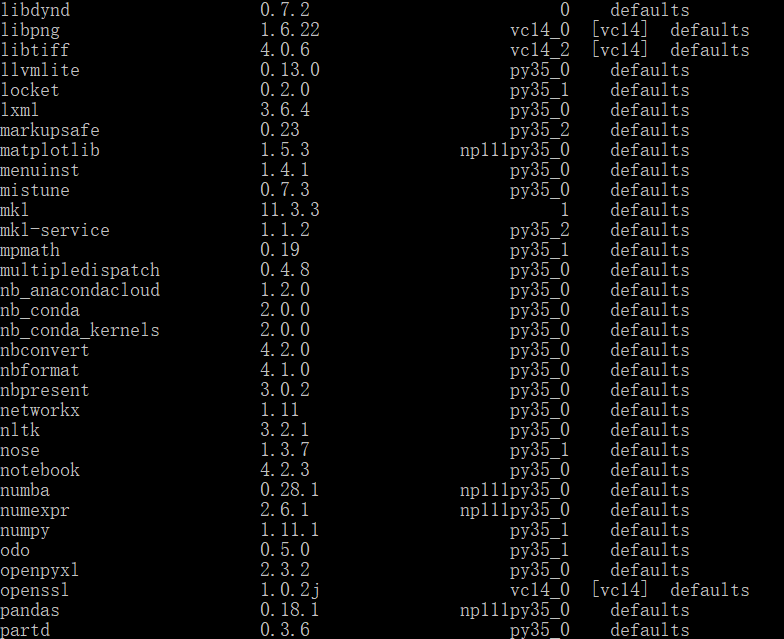
查看版本信息:
conda --version

Anaconda 安装成功。
接下来需要设置 Anaconda 仓库镜像,因为默认连接的是国外镜像地址,下载速度比较慢,我们把镜像地址改为清华大学开源软件镜像站,Anaconda Prompt 窗口输入:
conda config --add channels https://mirrors.tuna.tsinghua.edu.cn/anaconda/pkgs/free/
conda config --set show_channel_urls yes
安装 TensorFlow
继续在 Anaconda Prompt 窗口输入:
conda create -n tensorflow python=3.5
表示创建 TensorFlow 依赖环境,TensorFlow 目前不支持Python3.6,这里我们使用Python3.5。
控制台输出:
Fetching package metadata ...............
Solving package specifications: . Package plan for installation in environment D:\Program Files\anaconda\envs\tensorflow: The following NEW packages will be INSTALLED: pip: 9.0.-py35_1 https://mirrors.tuna.tsinghua.edu.cn/anaconda/pkgs/free
python: 3.5.- https://mirrors.tuna.tsinghua.edu.cn/anaconda/pkgs/free
setuptools: 27.2.-py35_1 https://mirrors.tuna.tsinghua.edu.cn/anaconda/pkgs/free
vs2015_runtime: 14.0.- https://mirrors.tuna.tsinghua.edu.cn/anaconda/pkgs/free
wheel: 0.29.-py35_0 https://mirrors.tuna.tsinghua.edu.cn/anaconda/pkgs/free Proceed ([y]/n)? y
提示我们安装哪些依赖软件,输入‘y’,回车。
安装 CPU 版本:
pip install -i https://pypi.tuna.tsinghua.edu.cn/simple/ https://mirrors.tuna.tsinghua.edu.cn/tensorflow/windows/cpu/tensorflow-1.1.0-cp35-cp35m-win_amd64.whl
激活环境:
activate tensorflow
退出环境:
deactivate tensorflow
测试
进入到 Anaconda 安装目录下 /envs /tensorflow 文件夹,继续在 Anaconda Prompt 窗口输入输入:
python.exe
输入:
>>> import tensorflow as tf
>>> hello = tf.constant('Hello, TensorFlow!')
>>> sess = tf.Session()
>>> sess.run(hello)
b'Hello, TensorFlow!'
Windows下Anaconda安装 python + tensorflow的更多相关文章
- Windows下Anaconda安装 python + tensorflow CPU版
下载安装Anaconda 首先下载Anaconda,可以从清华大学的镜像网站进行下载. 安装Anaconda,注意安装时不要将添加环境变量的选项取消掉. 安装完成之后,在安装目录下cmd,输入: co ...
- Windows下Anaconda安装 python + tensorflow GPU版
这里首先确认没有安装CPU版本,并默认已经安装了CUDA和Cudnn以及anaconda. 安装gpu版本的tensorflow 接下来需要安装GPU版本的tensorflow: 打开cmd并输入: ...
- linux下Anaconda安装使用Tensorflow
# linux下Anaconda安装使用Tensorflow ### 环境------------------------------ Ubuntu 18.04 ### 环境准备----------- ...
- windows下pip安装python模块时报错
windows下pip安装python模块时报错总结 装载于:https://www.cnblogs.com/maxaimee/p/6515165.html 前言: 这几天把python版本升级后, ...
- [爬虫]Windows下如何安装python第三方库lxml
lxml是个非常有用的python库,它可以灵活高效地解析xml与BeautifulSoup.requests结合,是编写爬虫的标准姿势. 但是,当lxml遇上Windows,简直是个巨坑.掉在安装陷 ...
- Windows下如何安装python第三方库lxml
lxml是个非常有用的python库,它可以灵活高效地解析xml,与BeautifulSoup.requests结合,是编写爬虫的标准姿势. 参考 Windows下如何安装python第三方库lxml ...
- windows下pip安装python模块时报错【转】
windows下pip安装python模块时报错总结 请给作者点赞--> 原文链接 1 权限问题 C:\Users\ljf>pip install xlwt Exception: Trac ...
- windows下如何安装Python、pandas
windows下如何安装Python.pandas 本篇主要涵盖以下三部分内容: Python.Pycharm的安装 使用Pycharm创建.运行Python程序 安装pandas 1.Python. ...
- windows 下 Anaconda 安装 TensorFlow
转自: https://www.cnblogs.com/nosqlcoco/p/6923861.html 什么是 Anaconda? Anaconda is the leading open data ...
随机推荐
- MySQL 5.7.18的安装及主从复制(主从同步)
MySQL 5.7.18的安装与主从复制 IP 计算机名 角色 192.168.1.222 001 master 192.168.1.233 002 slave CentOS 6.9安装mysql5. ...
- iOS开发入门
https://github.com/qinjx/30min_guides/blob/master/ios.md 任何C源程序,不经修改,即可通过Objective-C编译器成功编译 Objectiv ...
- Linux 开启端口,操作防火墙
命令行方式: 添加10002端口方法 1.vi etc/sysconfig/iptables 2. 开放端口命令:-A INPUT -p tcp -m state --state NEW -m ...
- python 基础 5.4 类的私有属性和私有方法
一. 类的私有变量和私有方法 1> 在python 中可以通过在属性变量名前,加上双下划线定义属性为私有属性 2>特殊变量命名 a. _xx 以单下划线开头的表示的是protect ...
- python 基础 1.5 python 数据类型(一)--整型 浮点型 布尔型及字符串和常用方法
一.python 数据类型:数值,字符串,列表,元组,字典.以下操作是在linux 下 ipython中进行 1.数值 1>123 与 “123”的区别 答:123为数值,“123”在pyt ...
- 【题解】Painting Fence
[题解]Painting Fence 分治模板.贪心加分治.直接\(O(n^2logn)\)分治过去.考虑一块联通的柱形是子问题的,是递归的,贪心分治就可.记得对\(r-l+1\)取\(min\). ...
- Django创建项目及app
主要环境为python3.5,编译环境为pycharm 首先已经安装好Django相关的组件 1.首先创建Django程序: windows系统下pycharm创建步骤: File->New P ...
- ME51N, ME52N 创建采购申请的一个BADI
ME51N ME52N创建修改采购申请时的一个BADI (2013-07-11 16:50:58) 转载▼ 标签: 采购申请 me51n me52 badi me_process_req_cust 分 ...
- python获取当前的时间
打印出当前的年月日时分秒 print(time.strftime('%Y-%m-%d %H:%M:%S',time.localtime(time.time()))) 2018-09-05 09:39: ...
- nginx+keepalived简单双机主从热备
双机主从热备概述 可以两台机子互为热备,平时各自负责各自的服务.在做上线更新的时候,关闭一台服务器的tomcat后,nginx自动把流量切换到另外一台服务的后备机子上,从而实现无痛更新,保持服务的持续 ...
